Spela in video, ljud, gameplay och webbkamera för att enkelt spela in värdefulla ögonblick.
Recension av Zappy Screen Recording Tool 2025: Är det värt att använda?
Om du ständigt behöver eller vill spela in onlinemöten är Zappiers verktyg Zappy Screen Recording ett utmärkt alternativ att använda som skärminspelare. Det här verktyget låter dig snabbt spela in aktiviteter på skärmen på din enhet och dela resultatet var du vill. De få orden kanske låter intressanta, men erbjuder Zappy Screen Recording-verktyget rätt lösning för dina behov? Det enda sättet att ta reda på det är att utforska den här recensionen nedan!
Guidelista
Vad är Zappy Screen Recorder [Kort bakgrund] Recension av Zappy Screen Recorder: Funktioner, fördelar och nackdelar Topp 3 bästa alternativen till Zappy Screen RecorderVad är Zappy Screen Recorder [Kort bakgrund]
Innan vi dyker in i den omfattande recensionen av Zappy Screen Recording-verktyget i det här inlägget kan du först utforska en kort bakgrundsbild av verktyget. Så, Zappy-skärminspelaren var ursprungligen ett internt verktyg i Zapiers automatiseringslösningstjänst för företag. Zappy var ett integrerat verktyg för distansteam som de använde för att dela skärmdumpar, GIF-bilder och inspelningar. Detta verktyg gör det möjligt för teamet att öka bandbredden för sin kommunikation och effektivt samarbeta utan ett kontor och på distans.
Eftersom de flesta människor och företag arbetar på distans har Zapier släppt en offentlig version av Zappy gratis. Det innebär att verktyget inte längre bara är tillgängligt inom Zapiers team eller ekosystem, utan även kan användas av andra för att hjälpa sina team att få ett sömlöst arbetsflöde för delning och samarbete med skärmdumpar och inspelningar. Detta verktyg blev idealiskt för snabb kommunikation i teammiljöer, för att skapa enkla handledningar på skärmen och mer.
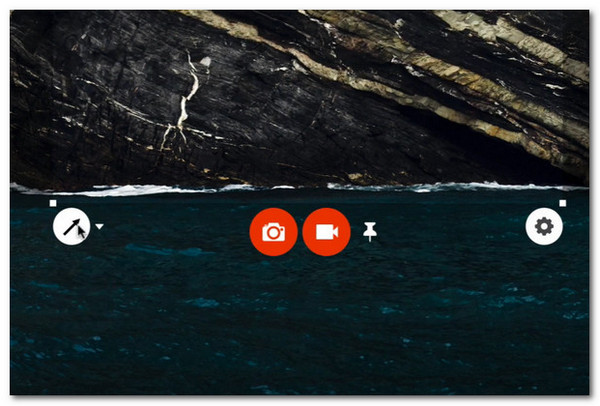
Recension av Zappy Screen Recorder: Funktioner, fördelar och nackdelar
Nu när du har en kort bakgrund om Zappy Screen Recording-verktyget är det dags att utforska vad det kan och inte kan erbjuda. Det här inlägget listade dess funktioner, för- och nackdelar, som du kan använda som grund om du fortfarande vill prova det här verktyget. Så börja utforska listan nedan.
Funktioner i Zappy Screen Recorder:
• Genom att dra markören kan du välja ett specifikt skärmområde att ta en bild av och spela in.
• Utrustad med justerbart områdesval för att ytterligare justera området som ska fångas.
• Inspirerad av alternativ för att lägga till teckningar på dina skärmdumpar eller poster. Dessa teckningar inkluderar att lägga till pilar, rektanglar, text och personliga teckningar i olika färger.
• Ger dig alternativ för att ändra skärmdumpsstorlek (vanlig och retina/native), videoformat (MP4 och GIF), videokvalitet (låg, medel och hög), ljudingång och videoingång.
• Stöder alternativet att ändra standardtangentkombinationen för skärmdumpsgenvägen (Kommando+Skift+1).
- Fördelar
- Gratis att använda.
- Enklare att använda än de andra skärminspelarens verktyg.
- Erbjuder snabb start av skärminspelning och skärmdumpning via tangentkombinationer.
- Låter dig lägga till anteckningar.
- Gör att du kan sammanfoga skärmdumpar.
- Ger dig möjlighet att ladda upp dina resultat till molnet.
- Låter dig dela dina inspelningar som en länk.
- Nackdelar
- Tvingar dig att registrera dig på Zappier.
- Verkar för grundläggande för vissa användare.
- Inte en lösning för flera plattformar, eftersom den endast är tillgänglig för Mac.
- Stöder inte avancerade inspelningsfunktioner, inklusive alternativ för att redigera utdata.
- Erbjuder dig inte alternativ att välja var du vill lagra utdata (Bilder > Zappy).
Topp 3 bästa alternativen till Zappy Screen Recorder
Där har du det! Det var den omfattande recensionen av Zapiers Zappy-skärminspelningsfunktion. Om de nackdelar som nämnts tidigare gör dig tveksam till att använda Zappy eller får dig att leta efter alternativ, här är de tre bästa verktygen du bör överväga!
1. 4Easysoft skärminspelare (Windows och Mac)
Det första alternativet för Zappy-skärminspelning är det professionella 4Easysoft skärminspelareDetta Windows- och Mac-kompatibla verktyg erbjuder tre lägen för att spela in ljud, video, spel och alla aktiviteter på skärmen. Till skillnad från Zappy Screen Recorder låter det här verktyget dig spela in motiv i helskärm eller i anpassade storlekar, från hög till förlustfri kvalitet. Det spelar också in ljud och röst från din enhet och mikrofonen med avancerad brusreducering och röstförbättringsfunktioner. Dessutom stöder det realtidsteckningsfunktioner, vilket gör att du kan lägga till text, pilar, linjer, bildtexter etc. Dessutom stöder det anpassningsbara inställningar som låter dig anpassa tangentkombinationer, utdataformat (för video, ljud och skärmdumpar), utdatakvalitet och mer! Om du funderar på ett verktyg rikt på funktioner är det här ett måste!

Låter dig ställa in snabbtangenter för att starta/stoppa/pausa inspelning, ta skärmdumpar och mer.
Stöd för trimmer för att skära bort oönskade början och slutet av dina inspelningar.
Gör det möjligt att ställa in en uppgift så att den startar eller stoppar inspelningen automatiskt när du är frånvarande.
Tillhandahåll alternativ för att välja specifika utdataplatser för skärmdumpar och inspelningar.
100% Säker
100% Säker
- Fördelar
- Intuitivt gränssnitt med lättanvända funktioner.
- Tillgänglig på både Windows och Mac.
- Rik på funktioner och avancerade verktyg.
- Gör att du kan ställa in snabbtangenter för alla aktiviteter relaterade till skärminspelning.
- Erbjuder dig flera format för att exportera inspelningar och skärmdumpar.
- Spela in skärmen, system-/mikrofonljud och webbkamera samtidigt.
- Nackdelar
- Betalbar uppgradering för hela upplevelsen.
2. OBS Studio (Windows och Mac)
Ett annat verktyg du kan använda som ett alternativ till Zappy Screen Recorder är OBS Studio. Detsamma gäller för Zappy; OBS Studio är ett gratis verktyg med öppen källkod som stöder skärminspelningsfunktioner. Till skillnad från Zappy stöder OBS nu kraftfulla funktioner, som stöd för flera källor för spelkonsoler och webbkameror. Dessutom låter det dig enkelt överföra liveströmmar till Twitch TV, Facebook Live med mera.
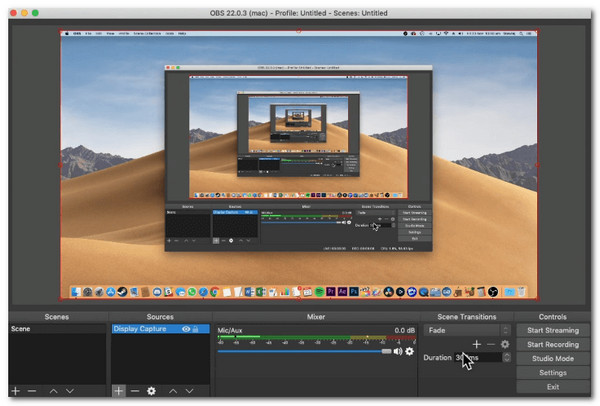
- Fördelar
- Helt gratis verktyg att använda.
- Anpassningsbar gränssnittslayout.
- Stöd för plugins.
- Unikt skärminspelareverktyg tack vare dess funktioner.
- Nackdelar
- Ibland förloras ljudkvaliteten vid inspelning med ljud.
- Det är olämpligt för nybörjare och de som letar efter enkel och snabb skärminspelning.
3. Vävstol
Det sista verktyget du kan överväga som ett alternativ till Zappy Screen Recording är Loom. Detta enkla skärminspelare med webbkamera fångar din skärm, webbkamera eller båda, vilket gör det till ett perfekt alternativ för handledningar, presentationer eller snabba videor. Till skillnad från Zappy (som fokuserar på omedelbar delning och lätt inspelning) erbjuder Loom extra funktioner, inklusive molnlagring, enkel länkdelning, grundläggande redigeringsalternativ och mer. Dessutom ger det en plattform för att samarbeta med dina team på distans genom inspelningar, fildelning och mer. Båda är enkla att använda, men Loom lutar åt samarbete, medan Zappy prioriterar snabbhet och enkelhet.
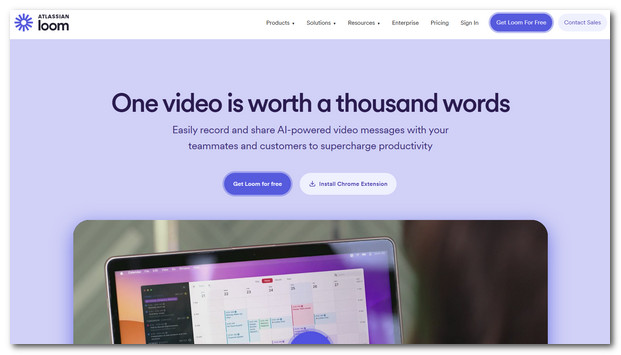
- Fördelar
- Spela in skärm, webbkamera eller båda.
- Erbjud molnlagring för sparade videor.
- Kan generera delbara länkar för dina inspelningar.
- Stöd för grundläggande redigeringsfunktioner.
- Nackdelar
- Gratisplanen har begränsningar.
- Kräver internet för vissa funktioner.
- Något tyngre än Zappy.
Slutsats
Nu när du är klar med ovanstående recension av Zappy Screen Recording, kommer du att använda det här verktyget för att fånga upp aktiviteter på skärmen på din Mac? Om så är fallet, besök dess officiella webbplats och använd det idag! Om du funderar på ett alternativ, ladda ner och använd 4Easysoft skärminspelare, vilket är det bästa alternativet! Genom dess robusta och omfattande funktioner kan du snabbt och effektivt spela in alla aktiviteter på skärmen baserat på dina behov! Besök dess officiella hemsida för att upptäcka fler av dess funktioner idag!
100% Säker
100% Säker



